ScreenPal ruututallennuksiin, editointiin ja tekstitysten tuottamiseen

Sisältö
ScreenPal -palvelulla on helppo luoda ruutukaappausvideoita, editoida niitä sekä tuottaa tekstityksiä. Voit myös lisätä videoon muita videoleikkeitä (kuten Zoom-tallenteet), musiikkia tai kuvia leikkaus- ja trimmaustoimintojen lisäksi. ScreenPal -palvelua käytetään videoiden tuottamiseen. Palvelulla tuotetut videot jaetaan Kalturan kautta (ks. Kaltura-ohjeet)
Sovelluksen käyttöönotto ja asentaminen
Voit tilata lisenssin ScreenPal -palveluun Helpdesk-tiketillä (uusi IT-tiketti). Pääset kirjautumaan palveluun tunnuksella, joka lähetetään sinulle tilauksen tekemisen jälkeen.
- Klikkaa sähköpostiisi tulleen kutsun linkkiä Accept invitation
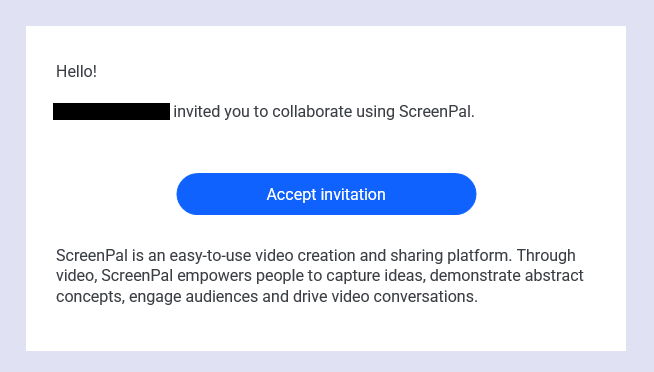
- Klikkaa seuraavassa ikkunassa linkkiä YES! Joint the Team
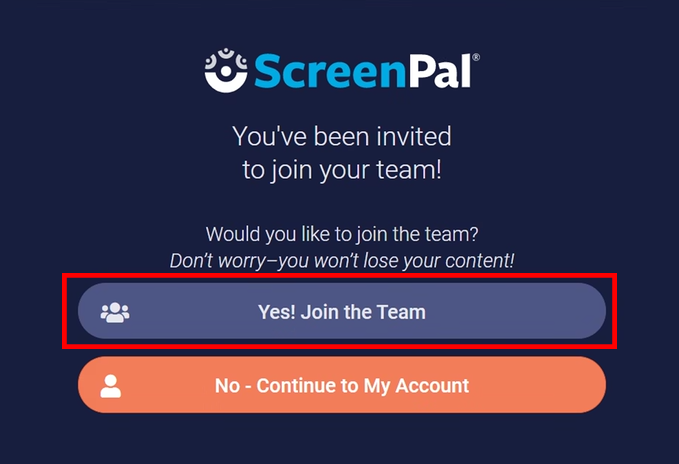
- Tilin luonti- ikkunassa täytä kenttiin etunimesi ja sukunimesi ja luo kirjautumissalasana.
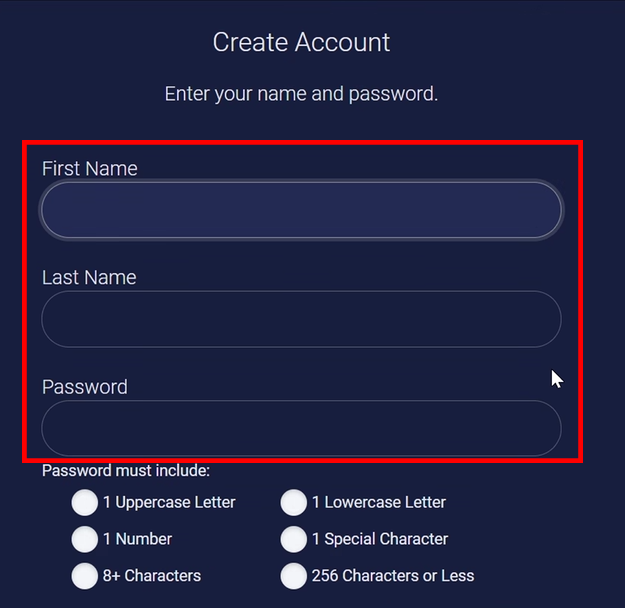
- Ohjaudut screenpal.com- sivulle. Klikkaa nimikirjainpalloa ruudun oikeassa yläkulmassa ja tarkista, onko käyttäjätunnuksesi yhdistetty HAMKin tiimtiliin (Team Member of Hämeen Ammattikorkeakoulu).
- Jos tunnuksesi on yhdistynyt, voit jatkaa seuraavaan vaiheeseen. Jos tunnuksesi ei ole yhdistynyt HAMKin tiimitiliin, laita viestiä Helpdesk-tikettiin ja jatka ohjelman asennukseen vasta, kun tilisi on yhdistynyt HAMKin tiimitiliin.
- Kun tilisi on yhdistynyt:
- WINDOWS-käyttäjät – voit jatkaa suoraan seuraavaan vaiheeseen
- MAC-käyttäjät – ota yhteyttä Helpdeskiin ScreenPal-sovelluksen asentamiseksi työkoneellesi
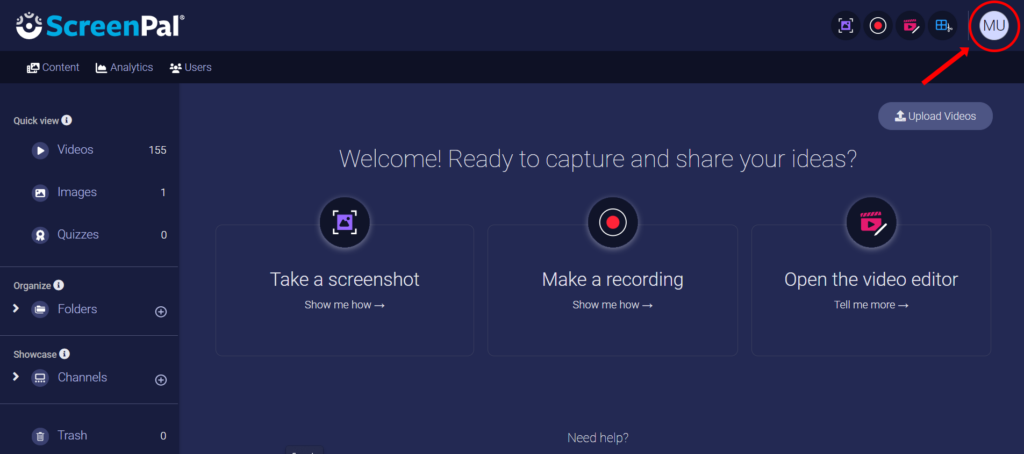
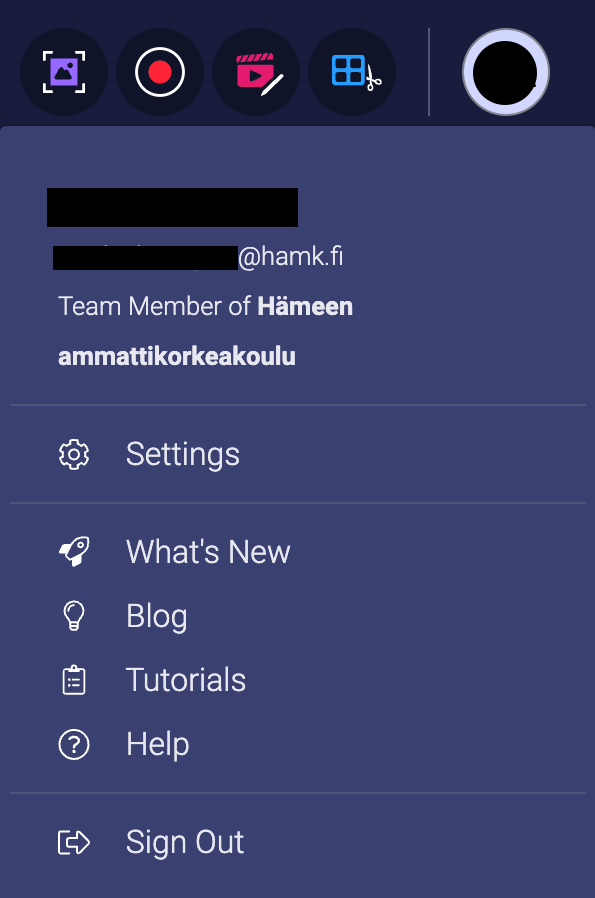
- Lataa ja asenna ScreenPal-työpöytäsovellus työkoneellesi seuraavasti: Klikkaa näytön oikeasta yläkulmasta Create-painiketta ja valitse avautuvasta valikosta Edit Video.
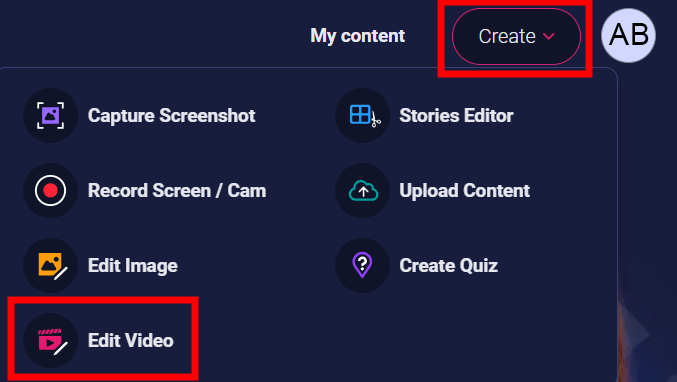
- Valmista tuli, voit aloittaa sovelluksen käytön. Käytä sovellusta aina työpöytäkuvakkeesta (ScreenPal) avaamalla, ei verkkosivulta (screenpal.com).
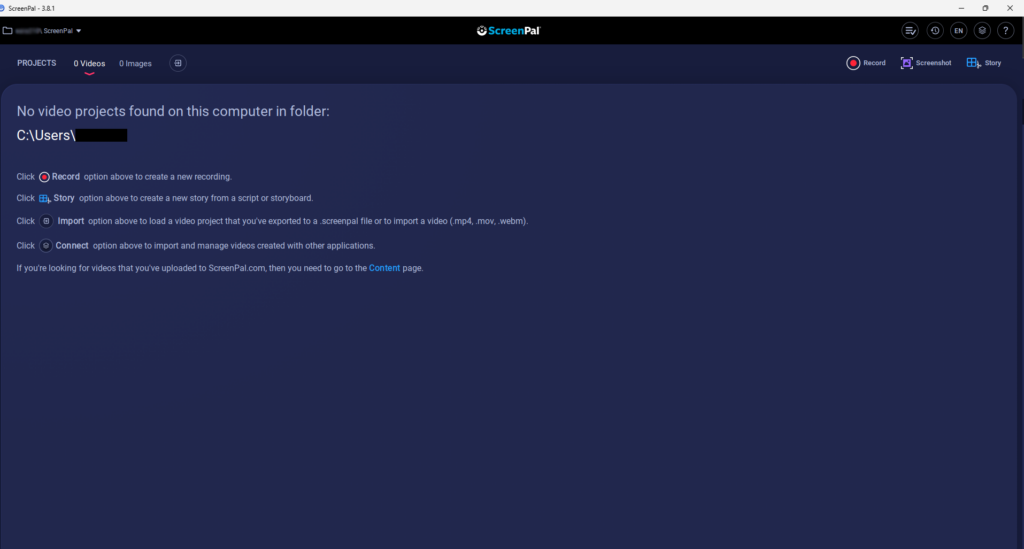
Ohjeita palvelun käyttämiseen
- Videoiden tekstittäminen edistää saavutettavuutta
- ScreenPal auttaa videon tekstityksessä (sisältää esimerkit eri tyyppisistä tekstityksistä)
- ScreenPal-ohjevideot (🡕)
Voit suorittaa tähän liittyen osaamismerkin (vain HAMKin henkilökunta):
